在日常使用电脑的过程中,我们可能会遇到电脑运行缓慢、程序无法打开等问题,这往往是由于电脑内存满了导致的。合理的清理电脑内存不仅能提升电脑性能,还能延长...
2025-04-11 12 电脑内存
在购买或使用手提电脑前,了解其内存和配置是至关重要的一步。因为这直接关系到您之后使用电脑的体验,包括运行速度、多任务处理能力以及兼容性和扩展性。接下来,我们将共同探讨如何正确查看和理解手提电脑的内存和配置信息,以及一些常见的相关问题解答。
内存是电脑中重要的一部分,负责临时存储正在使用的数据。查看手提电脑内存的方法分为软件查看和硬件查看两部分。
使用系统自带工具查看
几乎所有的操作系统都配备了显示系统信息的工具,通过它们,我们可以轻松地查看电脑的内存容量、类型等信息。
Windows系统
1.按下`Windows键+R`打开运行窗口,输入`dxdiag`,然后回车。
2.在系统信息窗口中,您可以找到内存大小、类型等详细信息。
macOS系统
1.在macOS系统中,您可以点击屏幕左上角的苹果菜单(?),选择“关于本机”。
2.点击“内存”标签页,即可查看内存的相关信息。
查看硬件信息
如果您需要查看更为详细的信息,建议直接从电脑内部硬件着手。
1.关闭电脑电源,打开后盖(注意,某些手提电脑的后盖不可打开,例如部分超薄型笔记本)。
2.找到内存条的位置,通常位于电池旁边或者可拆卸键盘之下。
3.查看内存条上印有的规格信息,通常会标明其容量、频率等。
使用第三方软件
如果您觉得上述方法过于复杂,可以下载安装第三方硬件检测软件,如aida64、CPU-Z等。这些软件通常能够提供更为全面和详细的硬件信息。
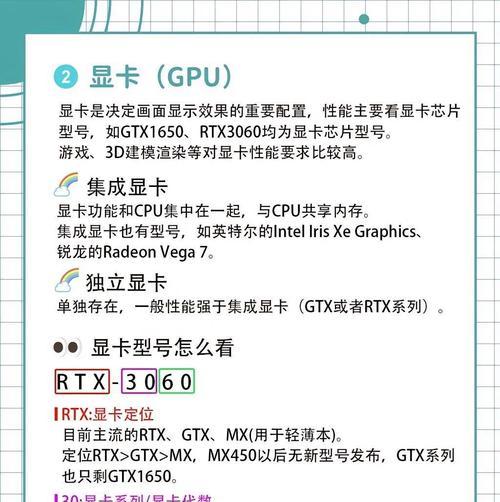
配置单是手提电脑硬件规格的详细介绍,它包括了处理器、内存、显卡、存储、显示屏尺寸等多个方面。
查看处理器
处理器是电脑的心脏,决定了电脑的运算能力。英特尔和AMD是目前市场上的两大处理器品牌。
在Windows系统中,通过`任务管理器`(Ctrl+Shift+Esc打开)或`系统信息`(`dxdiag`查看)来查看CPU信息。
在macOS系统中,打开“关于本机”,即可查看搭载的处理器型号。
查看显卡
显卡负责电脑图形处理,包括集成显卡和独立显卡。一般情况下,可以通过`设备管理器`(Windows)或`系统报告`(macOS)来查看。
查看存储
存储包括硬盘(HDD)和固态硬盘(SSD),通常查看它们的容量和读写速度。大多数操作系统都有自带的磁盘信息查看工具,如Windows的“计算机管理”或者macOS的“磁盘工具”。
查看其他重要配置
屏幕尺寸通常在电脑外部标签或包装上有标注。
其他重要信息如端口类型、无线网络支持、摄像头规格、扬声器规格等,一般可以在产品说明书中找到。
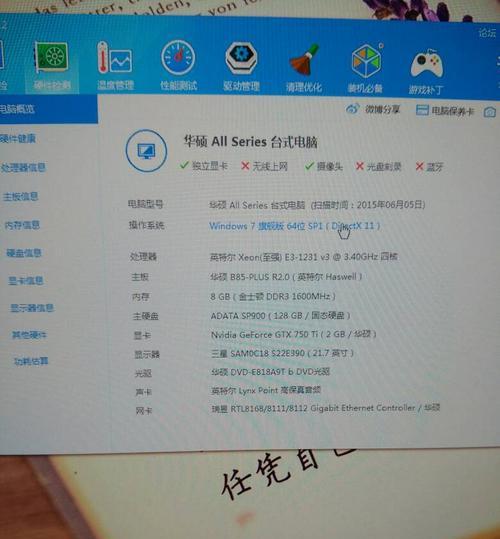
如何升级内存?
了解如何升级手提电脑的内存是很多玩家关心的问题。在升级之前,请确保:
1.确认电脑型号支持内存升级。
2.检查现有内存条的类型(DDR3,DDR4等)、大小和频率。
3.选择正确大小和类型的内存条进行升级。
如何选择合适的配置?
对于日常办公:选择主流的处理器和足够的内存(8GB以上)即可满足基本需求。
对于游戏玩家:选择高性能的独立显卡和高频率内存。
对于专业用户:考虑处理器的多核性能、大容量内存(16GB或以上)和高速固态硬盘。
实用技巧
使用兼容性检测工具,如Crucial的内存兼容性检查器,来核对是否兼容您的系统。
购买时优先考虑知名品牌,避免兼容性问题和降低返修风险。
留意电脑内部的预留空间,以便于未来升级。

通过本文的深度介绍,您现在应该能够轻松查看和理解手提电脑的内存和配置信息了。无论您是普通用户还是专业人员,这些知识都能够帮助您更好地选择和使用电脑。记住,选择适合您需求的配置,不仅能提高工作效率,也能让您的电脑体验更加顺畅。
标签: 电脑内存
版权声明:本文内容由互联网用户自发贡献,该文观点仅代表作者本人。本站仅提供信息存储空间服务,不拥有所有权,不承担相关法律责任。如发现本站有涉嫌抄袭侵权/违法违规的内容, 请发送邮件至 3561739510@qq.com 举报,一经查实,本站将立刻删除。
相关文章
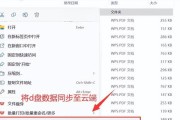
在日常使用电脑的过程中,我们可能会遇到电脑运行缓慢、程序无法打开等问题,这往往是由于电脑内存满了导致的。合理的清理电脑内存不仅能提升电脑性能,还能延长...
2025-04-11 12 电脑内存

在如今这个高速发展的数字时代,电脑成为了我们日常工作中不可或缺的工具。而作为电脑重要组成部分的内存和硬盘,其安装与接线方法直接关系到电脑的性能和稳定性...
2025-04-09 14 电脑内存

在移动设备的世界里,存储空间一直是一个备受关注的问题。用户们总希望他们的智能手机能拥有更多的存储空间来存放照片、视频、应用程序等。最近,有一种观点认为...
2025-04-08 18 电脑内存

手提电脑的内存条是其性能发挥的关键组件之一。正确安装内存条不仅能发挥设备的最大潜力,还能延长其使用寿命。本文将为您提供详细的内存条安装步骤,确保您能够...
2025-04-08 13 电脑内存

在我们的日常生活中,电脑已经成为了不可或缺的一部分。无论是娱乐、工作还是学习,我们都需要依赖电脑强大的性能来完成各种任务。而电脑内存作为影响电脑运行速...
2025-04-08 13 电脑内存

在使用电脑的过程中,了解自身设备的内存大小是至关重要的。内存(RAM)是电脑进行数据存储和处理的临时场所,决定了电脑的多任务处理能力和运行速度。本文将...
2025-04-07 15 电脑内存